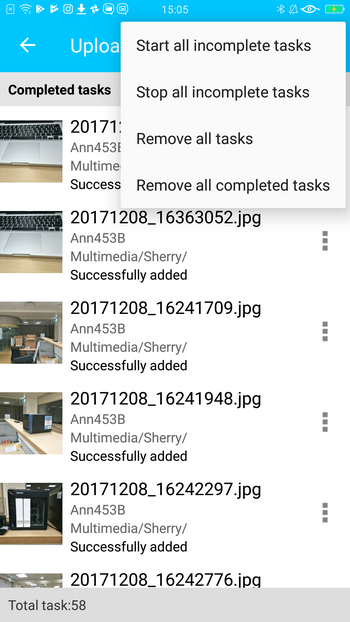Gestionar fotos en su dispositivo móvil con Qphoto
Qphoto le permite capturar, revivir y compartir sus momentos especiales sobre la marcha. En Qphoto, sus fotos se visualizan y se colocan en una línea temporal para facilitar la navegación y acelerar el acceso. Puede optar por almacenar las fotos en su dispositivo móvil o bien cargarlas en un QNAP NAS. También puede compartir fotos con otros usuarios por correo electrónico o en redes sociales.
- Requisitos del sistema
- Instalar Qphoto
- Conectar con el NAS
- Examinar fotos y vídeos
- Visualizar fotos y vídeos en distintos modos
- Visualizar distintas categorías de fotos y vídeos en el NAS
- Examinar fotos con el visor multimedia integrado
- Visualizar fotos y vídeos de 360°
- Visualizar fotos en una presentación
- Visualizar fotos en la galería local
- Visualizar fotos y vídeos sin conexión
- Cargar fotos y vídeos en el NAS
- Crear álbumes
- Buscar fotos y vídeos en el NAS
- Compartir fotos y vídeos
- Transmitir contenido a reproductores multimedia
- Visualizar tareas en segundo plano de Qphoto
Requisitos del sistema
- QNAP NAS: QTS 4.1 (o posterior) con Photo Station instalado y habilitado. Recuerde que necesita una cuenta de NAS que tenga permiso para acceder a Photo Station.
- Dispositivo móvil: Android 4.0 (o posterior) o iOS 9.0 (o posterior).
*Si desea acceder a su NAS de forma remota, primero debe habilitar y configurar myQNAPcloud. Para obtener más información, consulte este tutorial.
Instalar Qphoto
Descargue e instale Qphoto desde Google Play (para dispositivos Android) o App Store (para dispositivos iOS).
Nota: Este tutorial utiliza la versión de Android para demostrar cómo usar Qphoto.
Conectar con el NAS
A. Conecte con el NAS en la misma red
- Abra Qphoto.
- Pulse en "Añadir NAS".
- Seleccione un dispositivo NAS de la lista.
- Especifique su nombre de usuario y contraseña de NAS.
Nota: Qphoto busca automáticamente todos los dispositivos NAS disponibles en la red. Si ha cambiado el número de puerto (8080 es el valor predeterminado) del NAS, especifique el nuevo número de puerto.
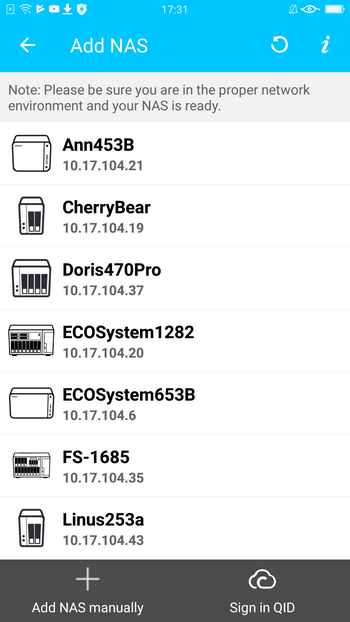
B. Conecte con el NAS en otra red
- Pulse en "Añadir NAS manualmente".
- Especifique la dirección IP o sus credenciales de myQNAPcloud.
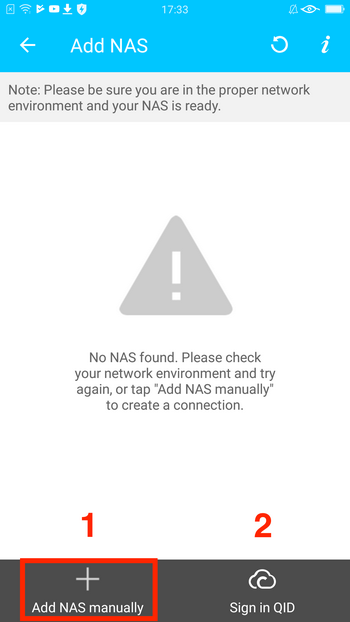
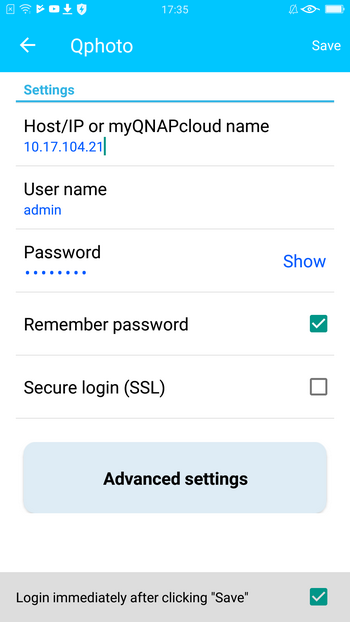
| Campo | Descripción |
|---|---|
| Host / Dirección IP o myQNAPcloud |
Especifique el nombre del host o la dirección IP del NAS. Para conectarse al NAS a través de Internet, asegúrese de que el NAS esté configurado correctamente para tener acceso remoto. Para obtener más información, consulte Acceso a su dispositivo QNAP con el servicio de myQNAPcloud |
| SSL | Antes de habilitar esta opción, asegúrese de que el número de puerto esté configurado correctamente (valor predeterminado: 443). |
| Configuración avanzada > Detectar puerto automáticamente | Puede habilitar esta opción para detectar puertos automáticamente o configurar el puerto de forma manual.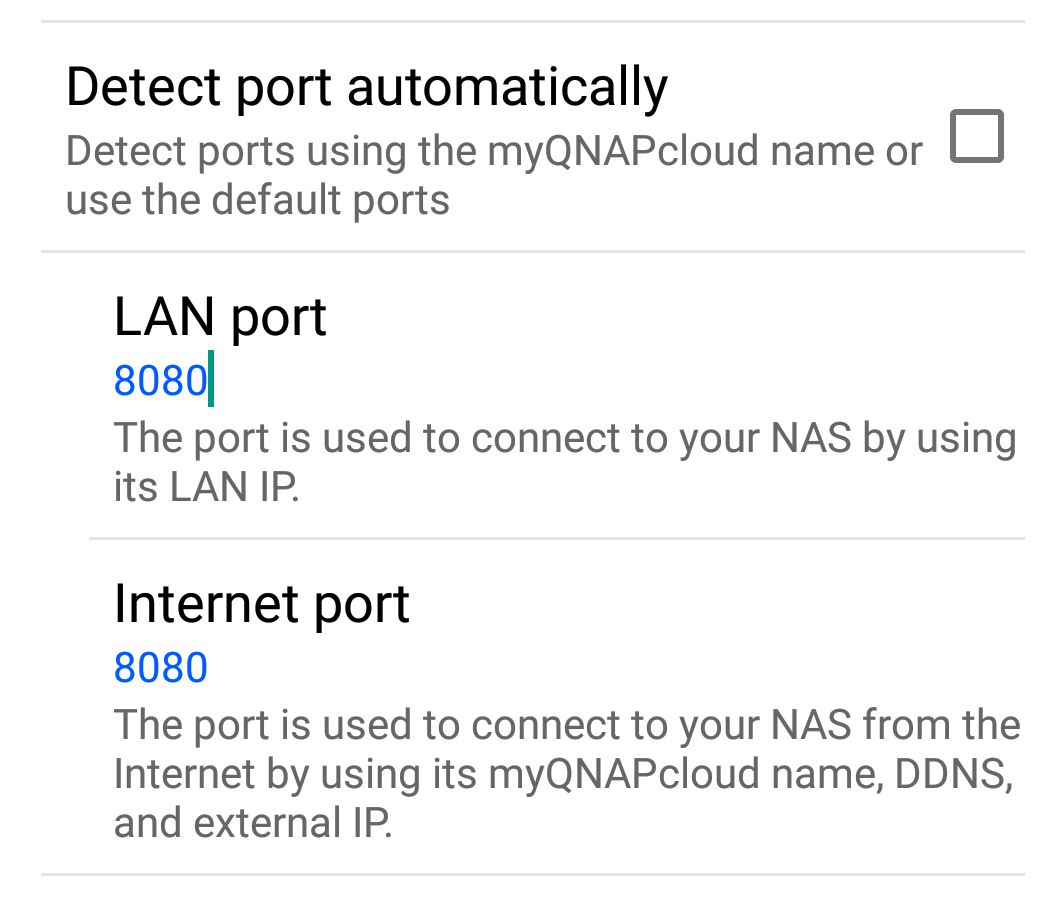 |
También puede pulsar en "Iniciar sesión con QID" para añadir su NAS a la lista.
Para obtener más información, consulte Acceso a su dispositivo QNAP con el servicio de myQNAPcloud.
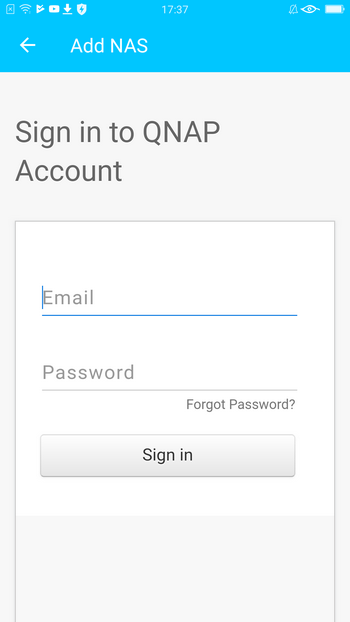

Tras iniciar sesión con su QNAP ID, actualice la página. Pulse en el icono del NAS y luego especifique su nombre de usuario y contraseña.
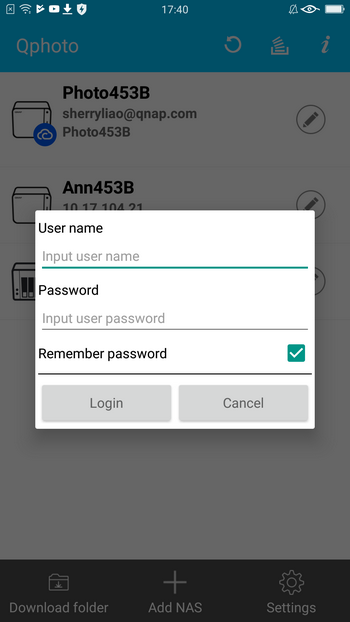
C. Modifique la conexión predeterminada
Qphoto recuerda y configura la primera conexión correcta como el método predeterminado. Para cambiar el método de conexión predeterminado, pulse sin soltar en el icono del NAS para seleccionar un método de conexión.
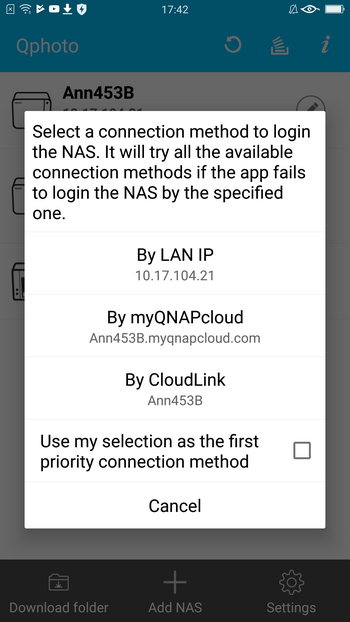
Examinar fotos y vídeos
Visualizar fotos y vídeos en distintos modos
Después de conectarse al NAS, puede buscar fotos y vídeos almacenados en él. Qphoto tiene varios modos para visualizar fotos y vídeos.
Para seleccionar un modo, pulse en  y luego seleccione "Modo de vista".
y luego seleccione "Modo de vista".
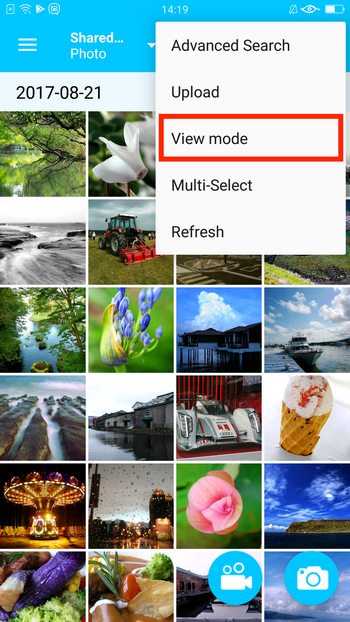
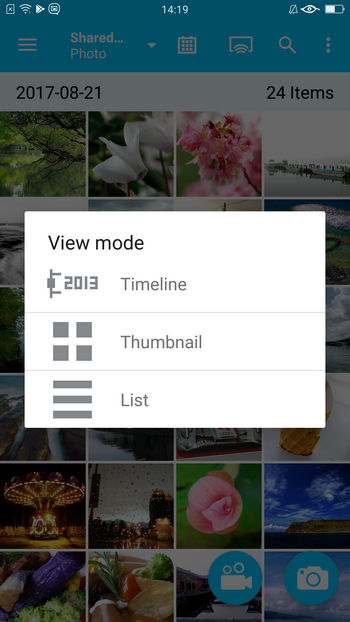
Línea temporal: este modo muestra y organiza las fotos en una línea temporal según el momento en que se hayan hecho. Puede pulsar en  para seleccionar un año o mes concreto.
para seleccionar un año o mes concreto.
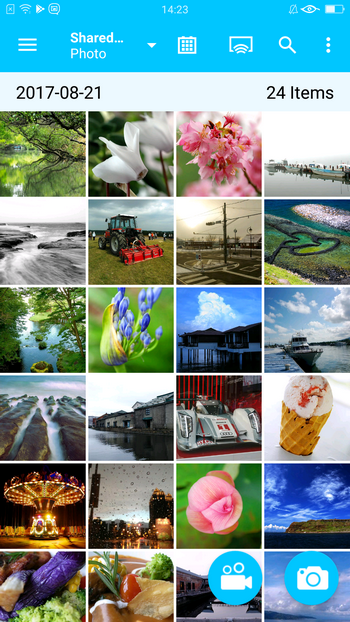
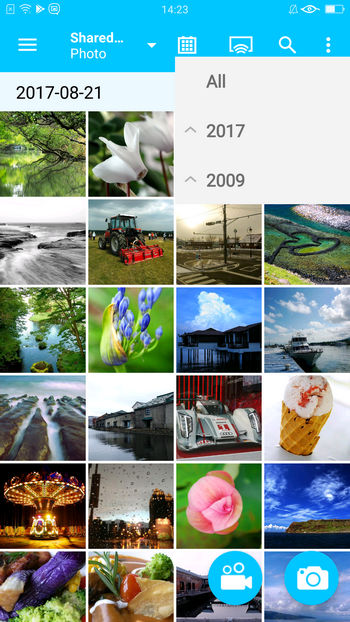
Miniatura: este modo muestra las fotos como miniaturas. Para ordenar los archivos, pulse en  y luego seleccione "Ordenar". Puede especificar los criterios de organización.
y luego seleccione "Ordenar". Puede especificar los criterios de organización.

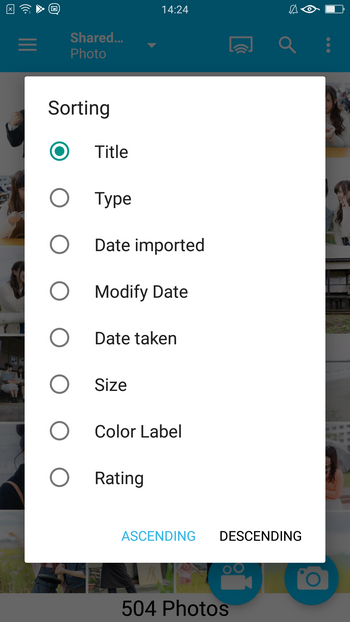
Lista: este modo muestra la información detallada de sus fotos (etiqueta de color, valoración, etc.). Pulse en  para ver más opciones. Puede compartir, copiar, descargar o eliminar archivos. También puede ver la información de las fotos.
para ver más opciones. Puede compartir, copiar, descargar o eliminar archivos. También puede ver la información de las fotos.
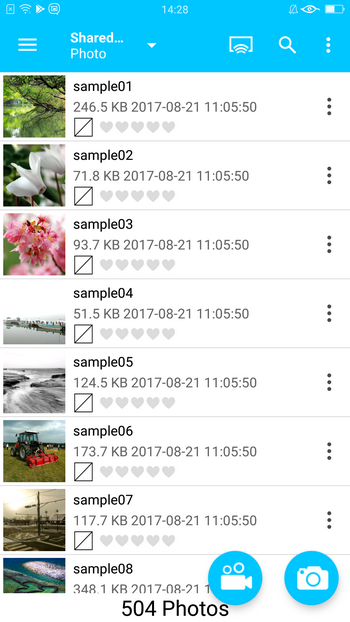
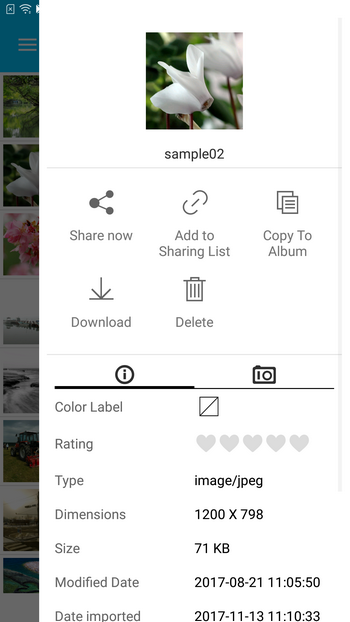
Pulse en 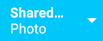 para seleccionar un filtro.
para seleccionar un filtro.
- "Foto": muestra solo fotos
- "Vídeo": muestra solo vídeos
- "Ambos": muestra fotos y vídeos
Visualizar distintas categorías de fotos y vídeos en el NAS
Puede buscar fácilmente fotos y vídeos en varias categorías Pulse en  para abrir el menú izquierdo:
para abrir el menú izquierdo:
| Icono | Elemento | Descripción |
|---|---|---|
 |
Fotos compartidas | Muestra las fotos compartidas de todos los usuarios del NAS |
 |
Colección privada | Muestra las fotos y vídeos de su carpeta Home. |
 |
Qsync | Muestra las fotos y vídeos de su carpeta Qsync. |
 |
Carpeta | Permite ver la estructura de carpetas y las fotos y vídeos que contienen las carpetas. |
 |
Álbum | Permite buscar álbumes creados en Photo Station. |
 |
Álbum inteligente | Permite buscar álbumes inteligentes creados en Photo Station. |
 |
Caras | Permite buscar personas en los álbumes creados en Photo Station. Nota: esta característica solo está disponible para los modelos x86. Para más información, consulte Gestionar fotos con Photo Station |
 |
Importados recientemente | Muestra fotos y vídeos importados en el último mes. |
 |
Realizados recientemente | Muestra fotos y vídeos realizados en el último mes. |
 |
Papelera de reciclaje | Permite ver las fotos o vídeos eliminados. |
Examinar fotos con el visor multimedia integrado
Qphoto tiene un visor multimedia integrado para visualizar fotos y reproducir vídeos.
Para abrir el visor multimedia, pulse en una foto o en un vídeo.

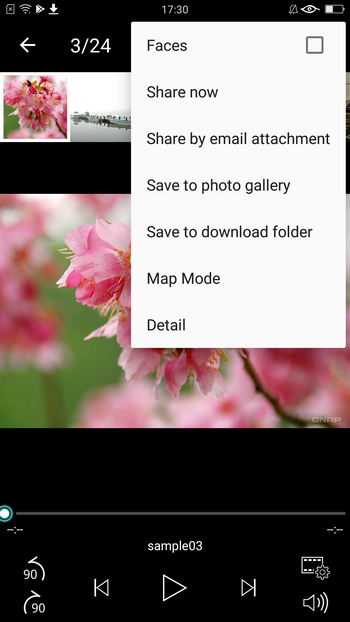
Pulse en  para ver más acciones:
para ver más acciones:
- Caras: muestra los perfiles de cara creados en Photo Station. (Nota: esta característica solo está disponible para los modelos x86. Para más información, consulte Gestionar fotos con Photo Station).
- Compartir ahora: permite compartir la foto directamente.
- Compartir por correo electrónico como anexo: permite enviar la foto por correo electrónico como anexo.
- Guardar en la galería de fotos: permite descargar la foto a la galería del dispositivo.
- Guardar en la carpeta de descargas: permite descargar las fotos a la carpeta de descargas de Qphoto para verlas sin conexión.
- Modo de mapas: permite ver el lugar en el que se han realizado las fotos a partir de su información GPS.
- Detalles: permite ver la información detallada de las fotos.
Visualizar fotos y vídeos de 360°
Qphoto muestra automáticamente fotos en 360° o reproduce vídeos en 360° en el modo panorámicos si sus metadatos contienen la etiqueta 360°.
Aunque los metadatos de una foto o vídeo no contengan la etiqueta 360°, puede hacer clic en  para verlo en el modo panorámico.
para verlo en el modo panorámico.
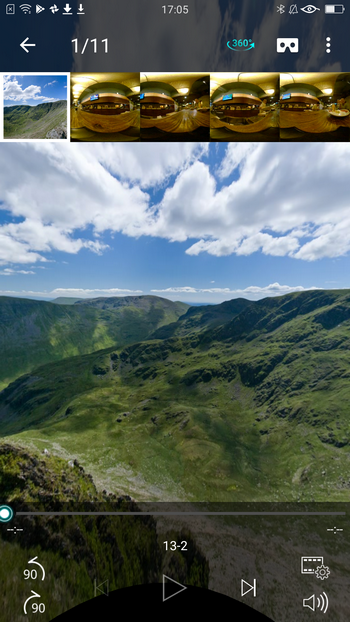
Cuando el modo panorámico esté habilitado, puede pulsar en  para ver la foto o el vídeo en el modo VR. Puede poner su teléfono en un visor Google Cardboard.
para ver la foto o el vídeo en el modo VR. Puede poner su teléfono en un visor Google Cardboard.

De forma predeterminada, el botón de vista panorámica 360° siempre aparece en el visor multimedia. Para cambiar esta opción, vaya a "Configuración" > "General".
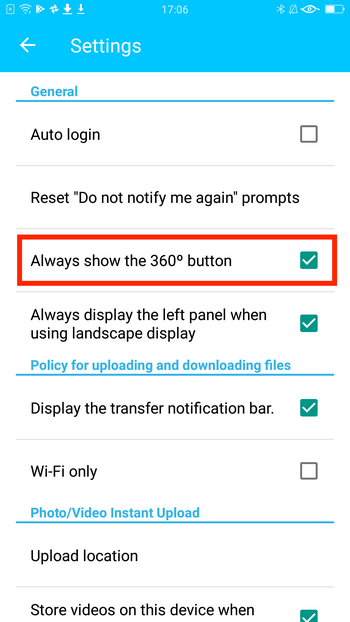
Nota: QTS 4.3.4 (o posterior) y Photo Station 5.6 (o posterior) son necesarios para ver archivos 360°.
Visualizar fotos en una presentación
En el visor multimedia, pulse en el icono "Reproducir" para ver las fotos en una presentación con una música de fondo.
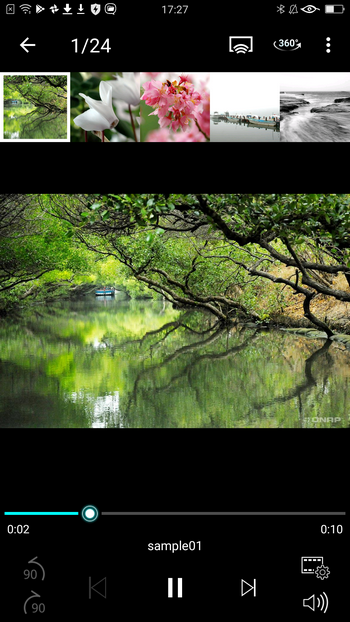
Para reproducir música de fondo durante la presentación, vaya a "Configuración" > "Configuración de presentaciones" para habilitar la música de fondo de la presentación.
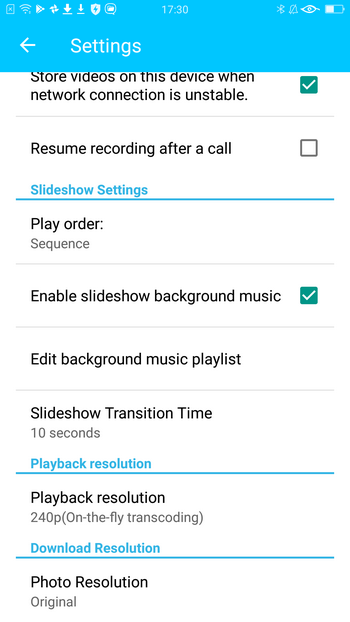
Visualizar fotos en la galería local
Puede ver las fotos y los vídeos en su dispositivo móvil. Pulse en  para abrir el menú izquierdo y seleccione "My Phone".
para abrir el menú izquierdo y seleccione "My Phone".
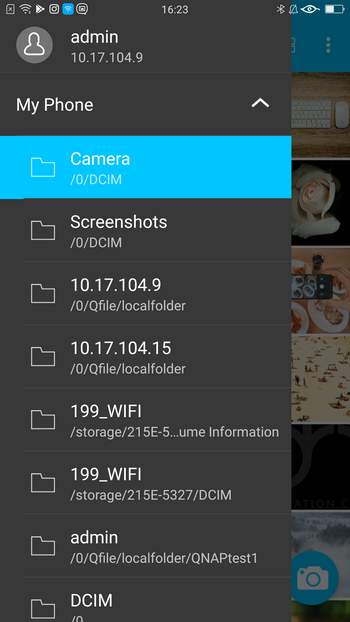
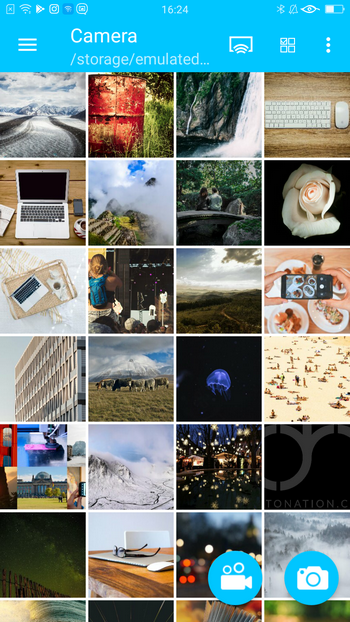
Pulse en  para seleccionar fotos y vídeos para más acciones.
para seleccionar fotos y vídeos para más acciones.
- Eliminar: permite eliminar los elementos seleccionados de su dispositivo.
- Compartir ahora: permite compartir la foto directamente.
- Copiar al álbum: permite cargar los elementos seleccionados en el NAS y copiarlos en un álbum.
- Copiar al NAS: permite cargar los elementos seleccionados en el NAS.
El icono de  aparece junto a una foto o vídeo que se ha cargado en el NAS. Para ahorrar espacio de almacenamiento en su dispositivo, pulse en
aparece junto a una foto o vídeo que se ha cargado en el NAS. Para ahorrar espacio de almacenamiento en su dispositivo, pulse en  y seleccione "Eliminar medios del dispositivo". Qphoto eliminará los elementos cargados de su dispositivo.
y seleccione "Eliminar medios del dispositivo". Qphoto eliminará los elementos cargados de su dispositivo.
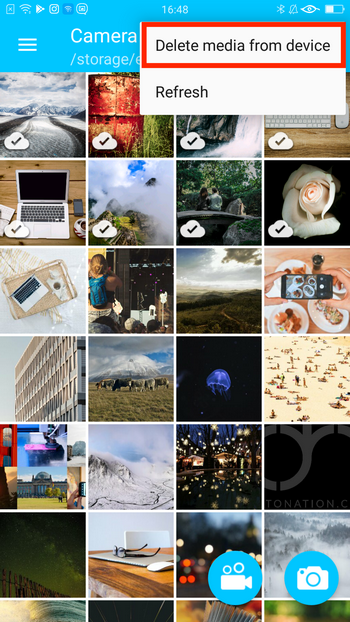
Visualizar fotos y vídeos sin conexión
Para que haya fotos y vídeos disponibles para verlos sin conexión, puede seleccionar fotos o vídeos y guardarlos en la Carpeta de descargas. Para ver contenido sin conexión, pulse en  y luego seleccione "Carpeta de descargas" o pulse en "Carpeta de descargas" en la página de inicio.
y luego seleccione "Carpeta de descargas" o pulse en "Carpeta de descargas" en la página de inicio.
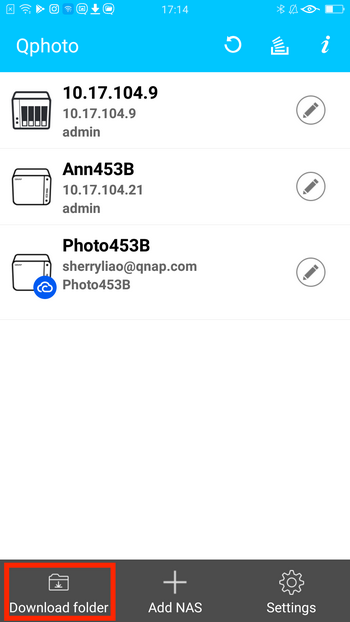
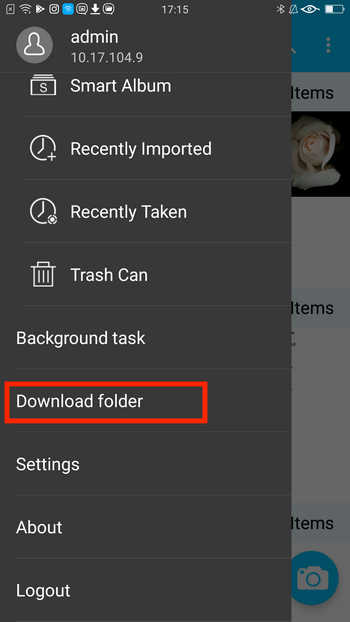
Sugerencia: puede encontrar más opciones para la Carpeta de descargas en "Configuración".
Cargar fotos y vídeos en el NAS
Cargar manualmente fotos y vídeos en el NAS
A. En las categorías del NAS
- Seleccione una categoría.
- Pulse en
 .
. - Pulse en "Cargar".
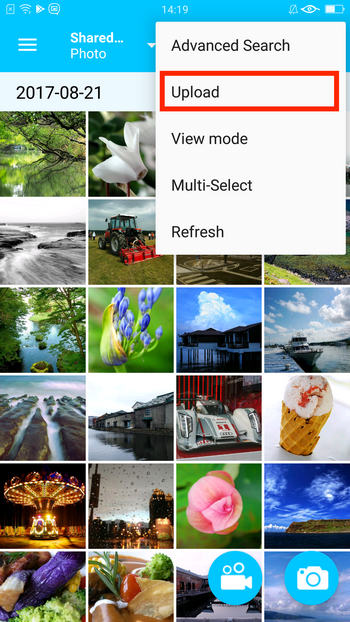
- Seleccione las fotos.
- Pulse en "Cargar".
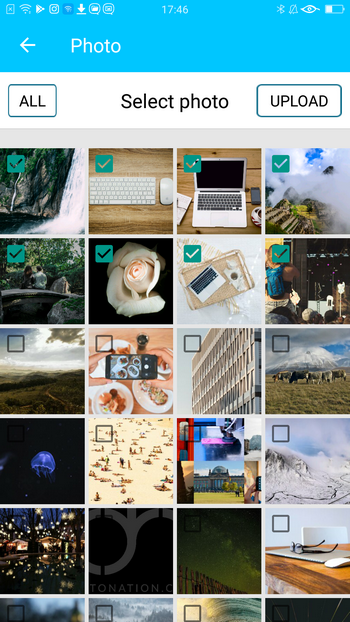
- Seleccione la carpeta de destino.
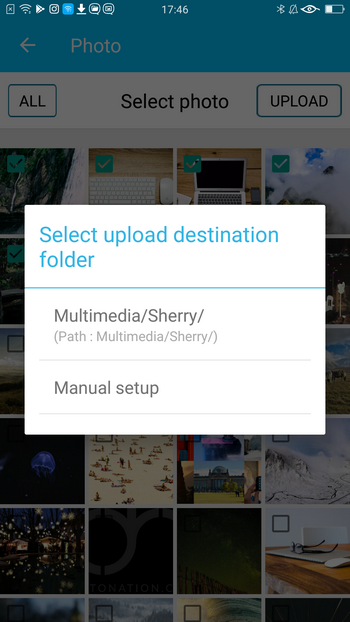
B. En "My Phone"
- Pulse en
 para seleccionar múltiples fotos y vídeos.
para seleccionar múltiples fotos y vídeos. - Pulse en
 .
. - Pulse en "Copiar al álbum" o "Copiar al NAS".
- Copiar al álbum: permite cargar los elementos seleccionados en el NAS y copiarlos en un álbum.
- Copiar al NAS: permite cargar los elementos seleccionados en el NAS.
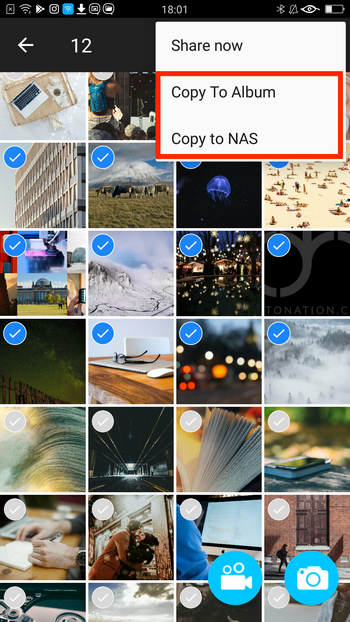
- Seleccione un álbum para cargar. (Solo para "Copiar al álbum")
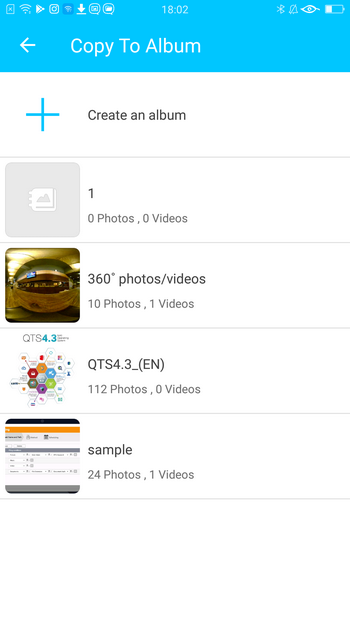
- Seleccione la carpeta de destino.
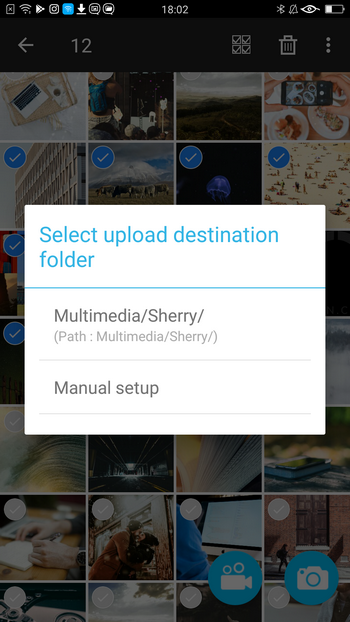
También puede abrir el visor multimedia, pulsar en  y luego seleccionar "Copiar al NAS" para cargar archivos.
y luego seleccionar "Copiar al NAS" para cargar archivos.
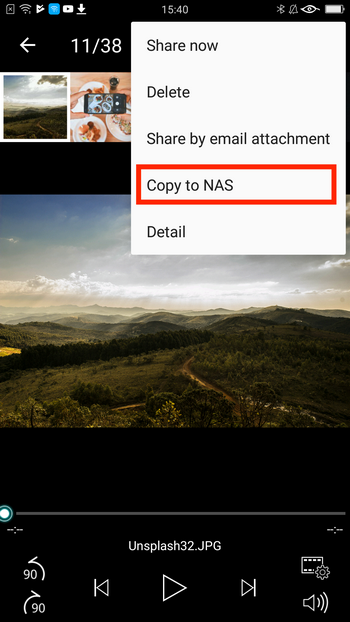
Sugerencia: El icono de  aparece junto a una foto o un vídeo una vez que este se ha cargado en el NAS.
aparece junto a una foto o un vídeo una vez que este se ha cargado en el NAS.
Nota: Qphoto convierte automáticamente las imágenes de formato HEIF a formato JPG al cargar fotos desde dispositivos móviles que funcionan con iOS 11.
Utilizar la carga instantánea de fotos/vídeos
Qphoto le permite cargar al instante archivos en el NAS al hacer fotos o grabar vídeos. Su contenido multimedia se almacena de forma segura en el NAS. Esta función ayuda a ahorrar espacio de almacenamiento en sus dispositivos móviles.
- Pulse en
 o
o para hacer fotos o grabar vídeos.
para hacer fotos o grabar vídeos.
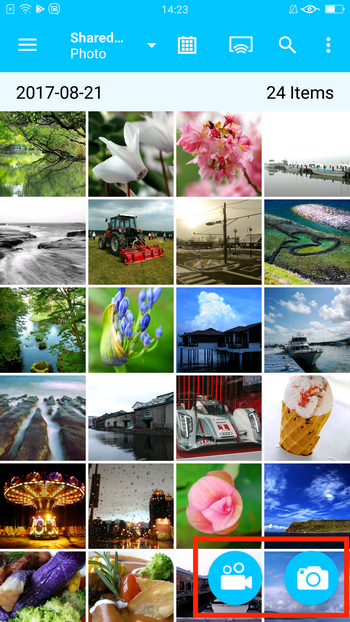
- Seleccione una carpeta de destino para la carga.

- Empiece a hacer fotos o grabar vídeos.


Sugerencia: muestra el "tamaño del archivo cargado" y el "tamaño total del archivo" del vídeo grabado.
muestra el "tamaño del archivo cargado" y el "tamaño total del archivo" del vídeo grabado. - Cierre la cámara y compruebe el estado de la carga.
Los archivos sin terminar aparecen marcados con  . Los archivos completados aparecen marcados con
. Los archivos completados aparecen marcados con  . Dependiendo del destino de la carga que especifique, puede ver sus archivos y el estado en "Fotos compartidas", "Colección privada" o "Qsync".
. Dependiendo del destino de la carga que especifique, puede ver sus archivos y el estado en "Fotos compartidas", "Colección privada" o "Qsync".
Puede pulsar en  para actualizar el estado de la carga.
para actualizar el estado de la carga.
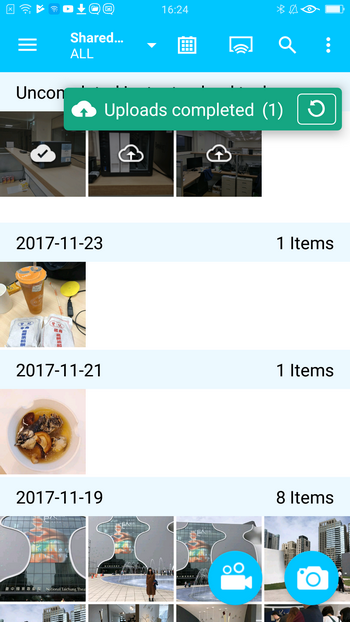
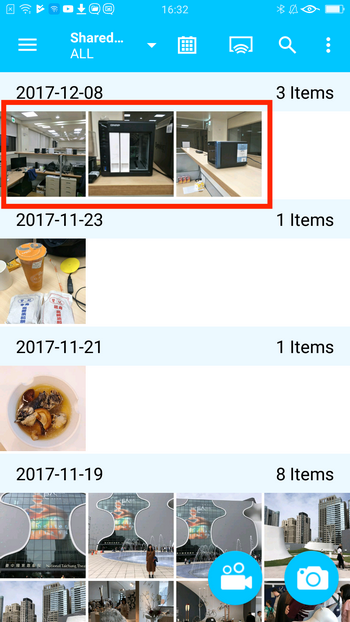
Para obtener más información, consulte ¿Por qué no puedo usar la carga instantánea de foto/vídeo en Qphoto 3.0 en mi dispositivo de Android?
Crear álbumes
- Pulse en
 para abrir el menú izquierdo.
para abrir el menú izquierdo. - Seleccione "Álbum".
- Pulse en
 para crear un álbum.
para crear un álbum. - Indique un nombre para el álbum y ajuste la configuración de los permisos.
De forma predeterminado, el álbum se configura como privado.
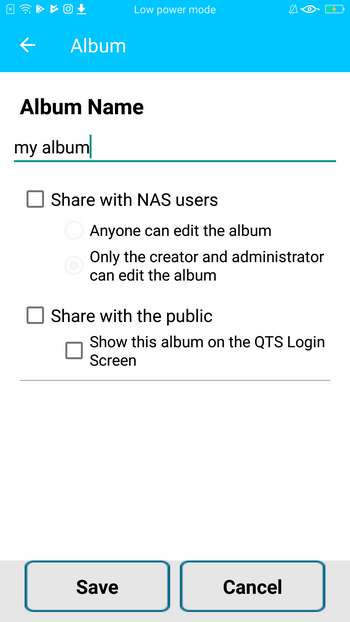
- Pulse en "Guardar".
Luego puede añadir fotos o vídeos al álbum.- Para añadir las fotos y vídeos de su dispositivo al álbum, pulse en
 y luego seleccione "Cargar".
y luego seleccione "Cargar". - Para añadir las fotos y vídeos del NAS al álbum, pulse en
 y luego seleccione "Añadir desde foto compartida".
y luego seleccione "Añadir desde foto compartida".
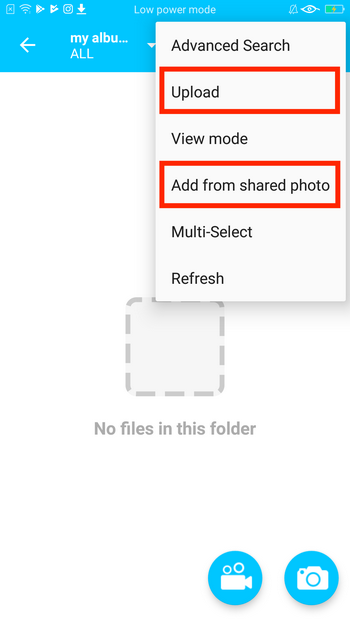
- Para añadir las fotos y vídeos de su dispositivo al álbum, pulse en
También puede añadir elementos en otras categorías del NAS o en "My Phone". Seleccione elementos, pulse en  y luego seleccione "Copiar al álbum".
y luego seleccione "Copiar al álbum".
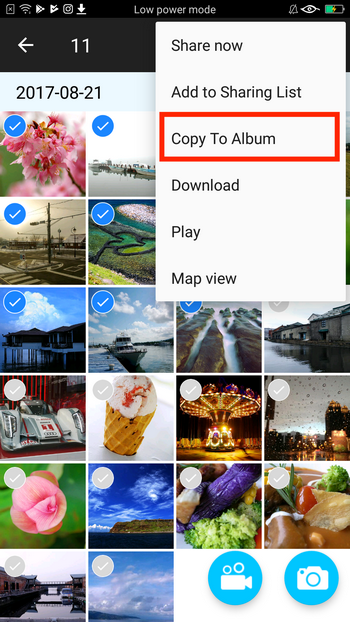
Buscar fotos y vídeos en el NAS
Para buscar fotos o vídeos, pulse en  y luego introduzca palabras clave.
y luego introduzca palabras clave.
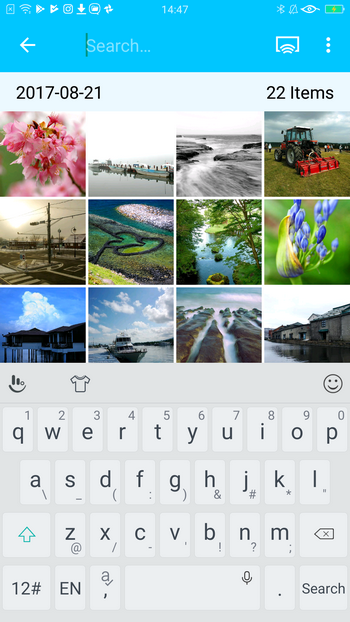
Para aplicar criterios más avanzados, pulse en  y luego seleccione "Búsqueda avanzada". Puede buscar un elemento por la fecha de creación, la etiqueta, la valoración, la etiqueta de color, el productor de la cámara, el tamaño, las dimensiones y la descripción.
y luego seleccione "Búsqueda avanzada". Puede buscar un elemento por la fecha de creación, la etiqueta, la valoración, la etiqueta de color, el productor de la cámara, el tamaño, las dimensiones y la descripción.
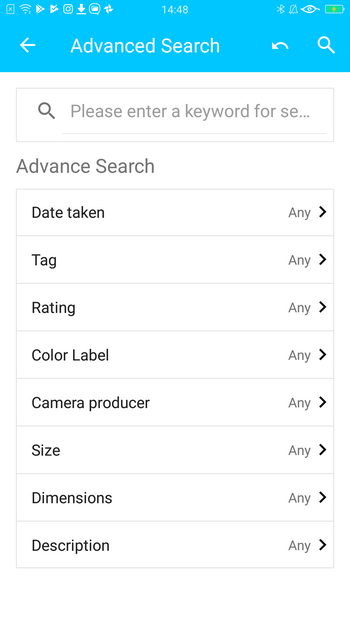
Compartir fotos y vídeos
Para compartir fotos por correo electrónico o en redes sociales, pulse en  en el visor multimedia y luego seleccione "Compartir ahora" o "Compartir por correo electrónico como anexo". Recuerde que debe instalar aplicaciones de terceros necesarios para compartir archivos a través de las redes sociales como Facebook.
en el visor multimedia y luego seleccione "Compartir ahora" o "Compartir por correo electrónico como anexo". Recuerde que debe instalar aplicaciones de terceros necesarios para compartir archivos a través de las redes sociales como Facebook.
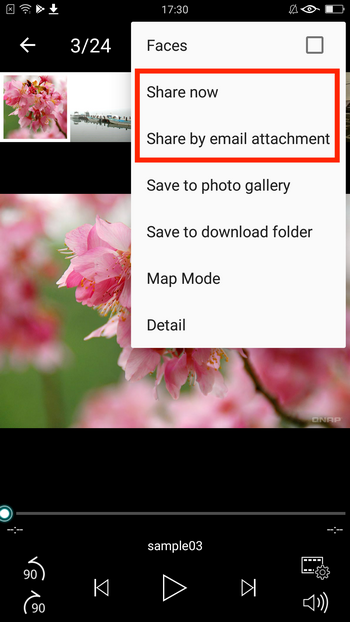
También puede compartir múltiples archivos al mismo tiempo. Seleccione múltiples elementos, pulse en  y luego seleccione "Compartir ahora".
y luego seleccione "Compartir ahora".
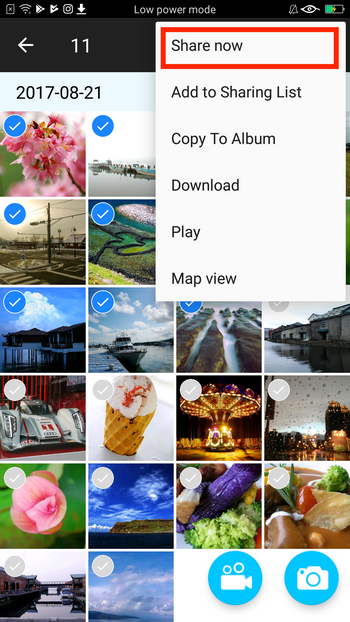
Transmitir contenido a reproductores multimedia
Puede transmitir sus fotos y vídeos a múltiples dispositivos utilizando Qphoto. Pulse en  para ver todos los dispositivos de su red y seleccione un dispositivo multimedia.
para ver todos los dispositivos de su red y seleccione un dispositivo multimedia.
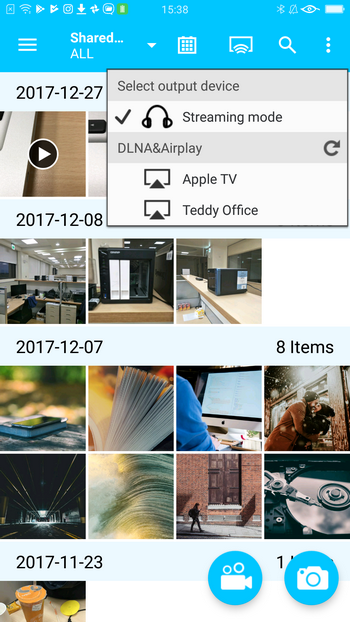
Luego puede transmitir contenido multimedia al dispositivo seleccionado.
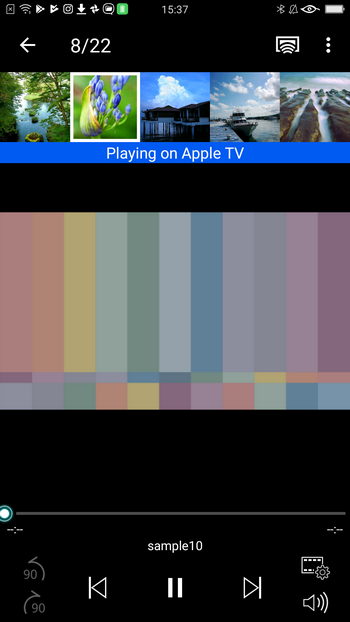
Visualizar tareas en segundo plano de Qphoto
Para ver tareas en segundo plano, pulse en  y luego seleccione "Tarea en segundo plano". Puede consultar el estado de las tareas de carga y descarga. También puede ver las tareas incompletas y comprobar el progreso actual.
y luego seleccione "Tarea en segundo plano". Puede consultar el estado de las tareas de carga y descarga. También puede ver las tareas incompletas y comprobar el progreso actual.
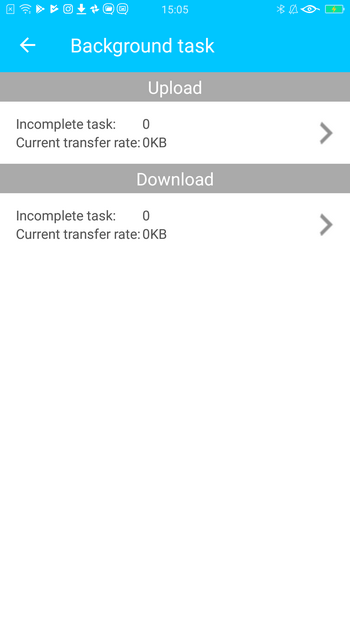
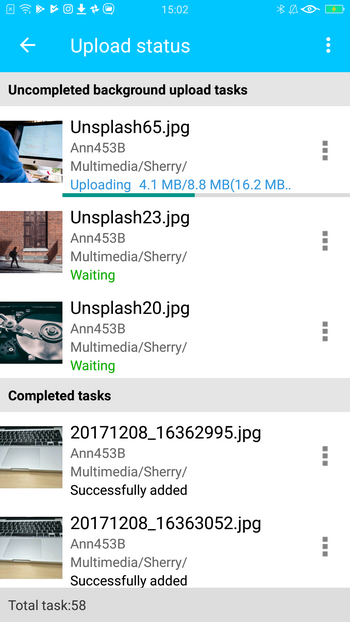
Para gestionar las tareas, pulse en  para ver opciones más avanzadas.
para ver opciones más avanzadas.